LAN端子用子機設定ツールで設定画面を表示する方法
Q
A
LAN端子用無線子機設定ツールを使って、以下の手順で設定画面を表示します。
LAN端子用無線子機設定ツールがインストールされていない場合は、当社ホームページよりダウンロードしたファイルを実行してインストールしてください。
→インストールはこちら(Windowsの場合のみ)
1.本商品のLAN端子と設定用パソコンをLANケーブルで接続します。
2.LAN端子用無線子機設定ツールを起動します。
[スタート]-[すべてのプログラム]-[BUFFALO]-[エアステーションユーティリティ]-[LAN端子用無線子機設定ツール]を選択します。
LANアダプターの選択画面」が表示されたときは、お使いのLANアダプターを選択し、[選択]をクリックしてください。
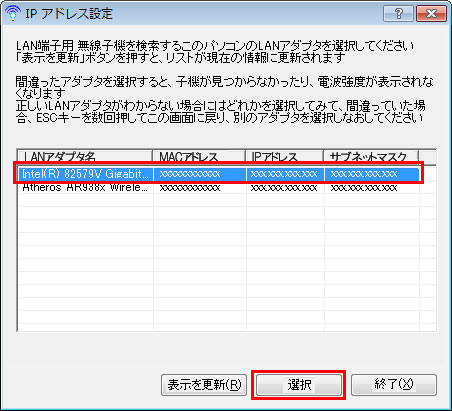
3.本商品に設定されているパスワード(出荷時状態では「password」)を入力し、[OK]をクリックします。
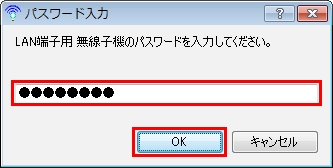
4.[オプション]をクリックして、「IPアドレス設定」を選択します。
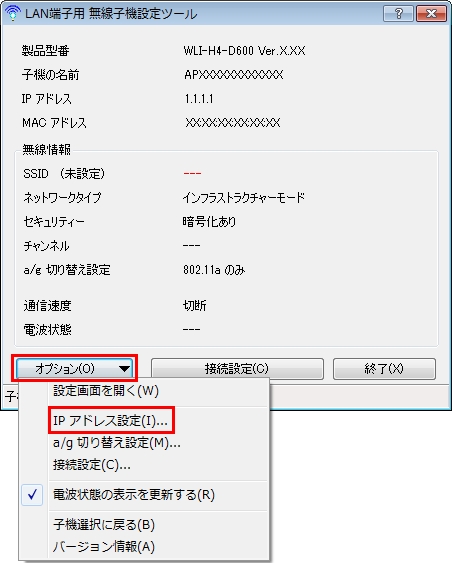
5.本商品のIPアドレスを設定して、[OK]をクリックします。
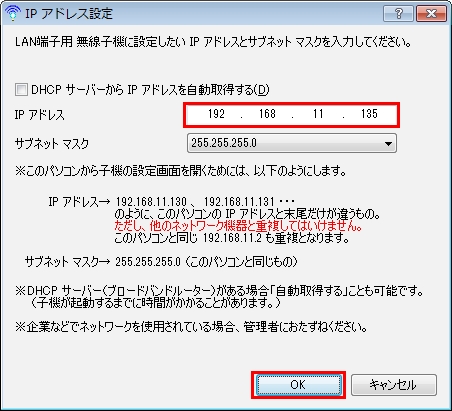
設定するIPアドレスが分からない場合は、「DHCPサーバーからIPアドレスを自動取得する」を選択して、
[OK]をクリックしてください。
6.[はい]をクリックします。
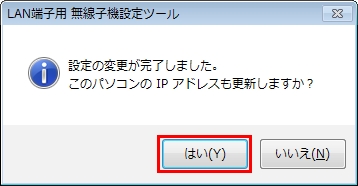
7.[はい]をクリックします。
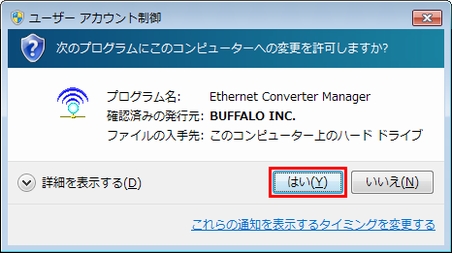
8.[オプション]をクリックして、「設定画面を開く」を選択します。
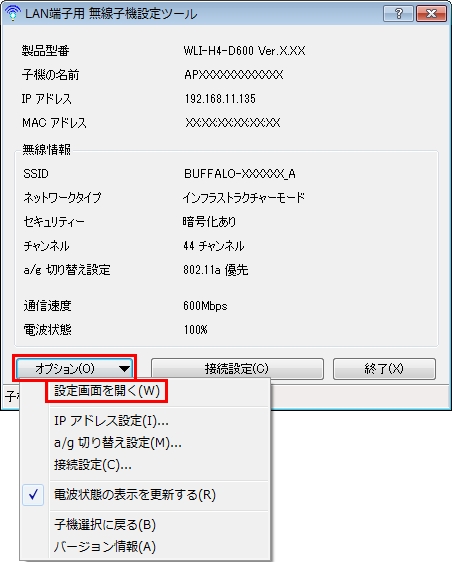
9.以下のように入力し、[OK]をクリックします。
ユーザー名:admin(小文字)
パスワード:password(小文字)
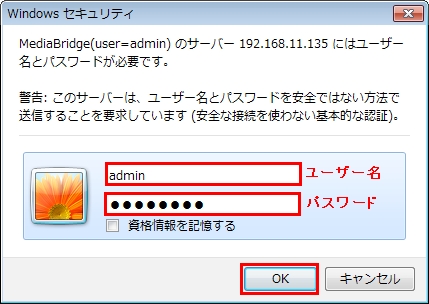
10.本商品の設定画面が表示されます。
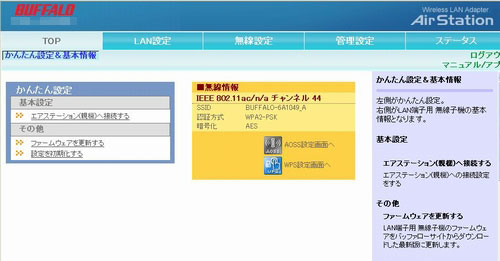
このご質問の対象となる商品・OS・接続機器を表示
商品
OS・接続機器
チャット・LINEでのサポートについて
下記商品はチャット・LINEでのサポート対象外のため、電話またはメールにてお問合せいただきますようお願いいたします。
法人様向けネットワーク商品
ネットワーク対応ハードディスク(TeraStation)
<注意事項>
以下のいずれかに該当する場合、お客様の同意なくチャット・LINEでのサポートを終了させていただく場合がございます。ご了承ください。
同一のお客様から同一内容のお問合せ等の入力が複数あった場合
本サービスに関係のない画像・動画・スタンプ等が送信された場合
一定時間以上お客様からの返信がされない場合
営業時間
<オペレーター受付時間>
月~土・祝 9:30~21:00
日 9:30~17:30
※AIによる自動応答は24時間ご利用いただけます。
メールで相談について
個人向けWi-Fi/有線LAN製品、ストレージ製品のお客様にはメールで問い合わせいただく前にAIが問題解決のお手伝いを行います。
いずれかを選択して進んでください。

